Не хочешь — заставим, не удаляешься — отключим!
Далеко не все предустановленные приложения можно удалить. Не потому, что они жизненно важны для мобильника и он без них не включится — просто каждый раз, когда вы отправляете в мусорник «Google Play Музыку» или поисковый виджет «Яндекса», где-то в уютных офисах ребята-маркетологи проливают слёзы и считают недополученную прибыль. По этой причине часть компонентов системы придётся «выкорчевывать» из прошивки иным способом.
«Неудаляемые» приложения можно отключить
Простой путь — отключить приложения. Взялись за ярлык, а смартфон говорит: «Приложение нельзя удалить»? Отправляйтесь в настройки системы, находите приложение и выбираете пункт «Отключить» там, где у «простых» приложений есть клавиша «удалить».
Как отключить приложения в оболочке Grace UX (Samsung Galaxy S8)
Если вы занялись чисткой приложений после того, как они обновились из Google Play, «пуленепробиваемое» приложение сначала удалит свою новую версию, и только потом позволит себя отключить. И, вы таки будете смеяться, но некоторые приложения (например, видеоплеер или Google-клавиатуру) нельзя даже отключить. Но Android тем и хорош, что если в нём что-то нельзя, но очень хочется — то можно!
Отключить приложение
Удалять программу нет необходимости, достаточно отключить приложение, что бы скрыть его. Такие действия помогают освободить место не только на экране смартфона, но и в памяти устройства. Для того чтобы скрыть приложение, выполните несколько шагов:
- Откройте настройки (Setting).
- Выберите вкладку “Приложения“.
- Затем найдите во вкладке “Все” и поставьте галочки возле программ, которые планируете отключить
- После этого передвиньте шторку на “Отключение“.
После таких действий отключенное приложение не будет больше отражаться на мониторе. Оно автоматически будет перемещено в раздел “Программы“, в категорию “Отключенные“.
На некоторых устройствах массовое отключение приложений отсутствует. В этом случае отключение происходит индивидуально для каждого отдельно:
Настройки → Приложения → Выбрать приложение → Отключить
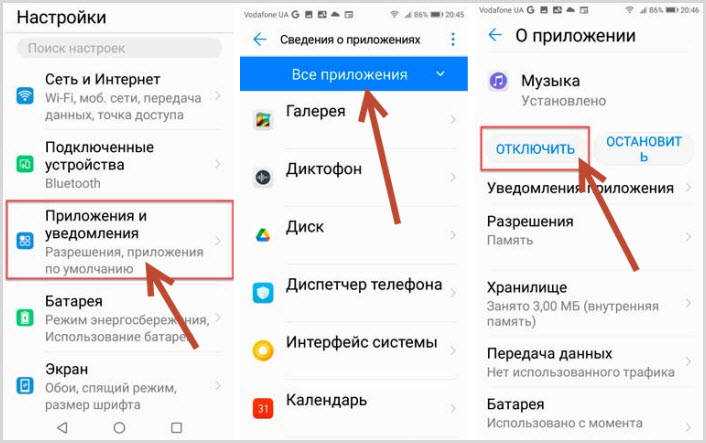
В случае, если понадобится опять вернуть на рабочий стол отключенную программу, воспользуйтесь специальной опцией “Включить“.
Сокрытие неиспользуемых программ
Современные версии операционной системы Android позволяют буквально заморозить какое-либо приложение, если оно давно вами не используется. Это освободит некоторое количество оперативной памяти, а также позволит скрыть иконку приложения. Само собой, программа перестанет работать в фоне, поэтому данный способ подойдет не для всех пользователей. Если вас это не пугает, то совершите следующие действия:
Шаг 1. Зайдите в «Настройки».
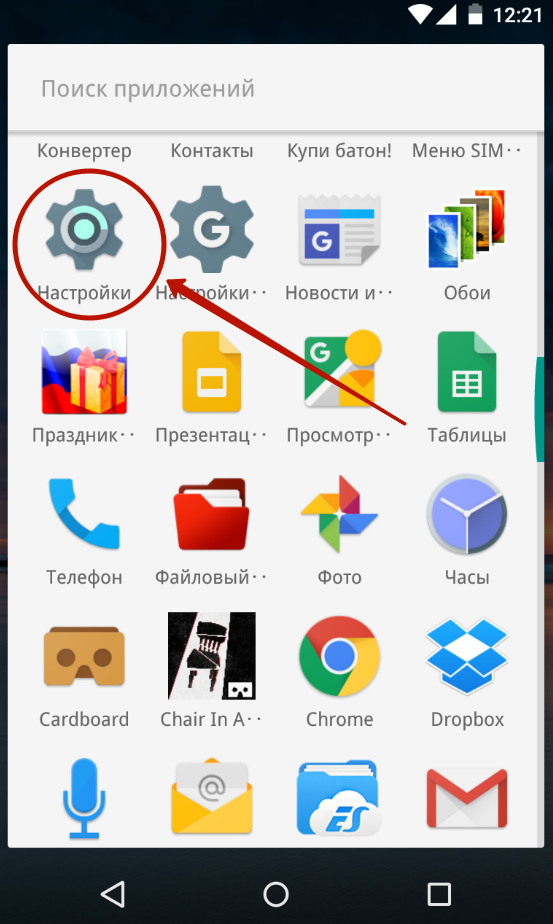
Шаг 2. Нажмите на пункт «Приложения». Где-то он может называться «Диспетчер приложений» или как-то иначе. Также может потребоваться переход во вкладку «Общие».
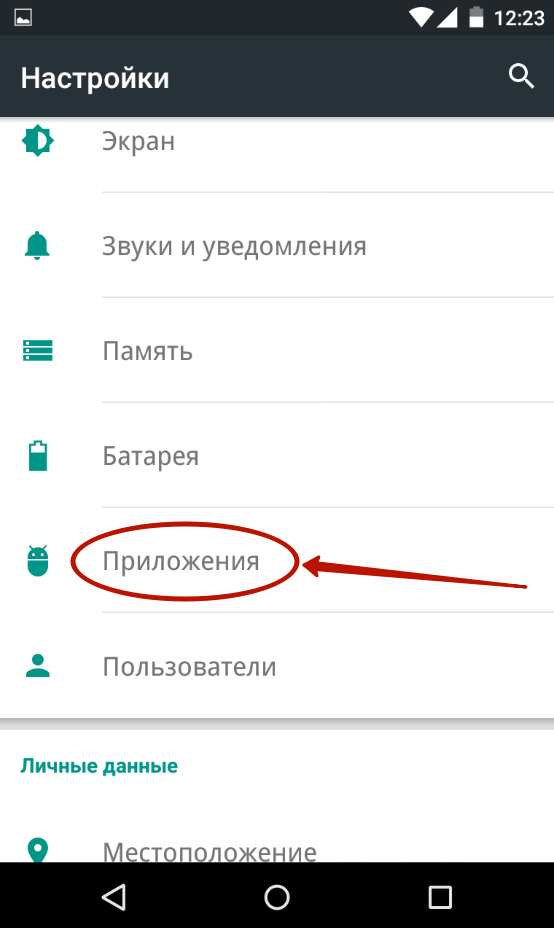
Шаг 3. Теперь выберите ту программу, которую вы желаете скрыть (отключить).
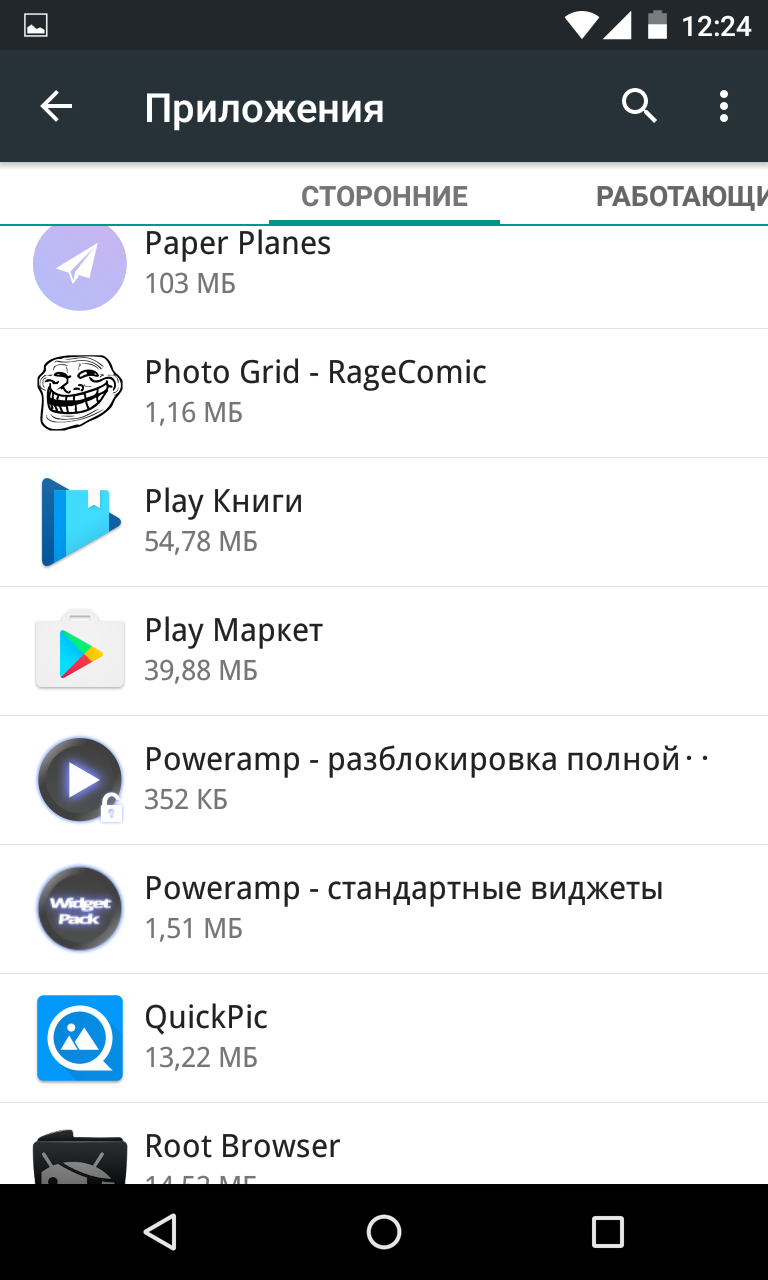
Шаг 4. Нажмите на кнопку «Отключить».
Шаг 5. Подтвердите своё действие нажатием на кнопку «ОК».
Шаг 6. Вполне возможно, что вам будет предложено установить исходную версию данного приложения. Если вы с этим не согласитесь, то отключение будет невозможно. Поэтому придется нажать на кнопку «ОК» и дожидаться окончания процесса.
К сожалению, Android позволяет отключать далеко не все программы — у многих из них вы попросту не обнаружите соответствующую кнопку. Ну а если вы захотите вернуть обратно отключенное приложение, то с этим никаких проблем не возникнет. Вам просто нужно зайти в вышеупомянутый раздел «Настроек» и проследовать во вкладку «Отключенные». Здесь вы можете тапнуть на понадобившуюся вам программу, после чего нажать на кнопку «Включить».
Как вернуть скрытые приложения на Андроиде
Для возвращения скрытых настроек в Андроиде не существует единого алгоритма, поскольку это зависит от выбранного способа подключения. При выполнении стандартных настроек, достаточно открыть скрытые приложения на Андроиде и отменить ранее выполненные пункты. При использовании лаунчера, перейдите в настройки симулятора ОС, снимите галочки. Аналогично отмените снятием галочек в других программах.
Если не хотите возвращать файлы на главный экран, воспользуйтесь одним из них выполните жест расширения. Подождите, пока не отобразится список со скрытыми файлами. Найдите нужный и для его запуска просто нажмите на него. Другими словами, скрытие файлов — это создания дополнительного списка со вкладками, которые по желанию пользователя не должны отображаться на главном экране. Или просто редко им используются.
Как найти скрытые приложения на Android
Есть несколько способов найти скрытые программы:
Способ 1: настройки по умолчанию
- Открыть настройки устройства
- Перейти в «Приложения»
- Перейдите на вкладку «Все». Если вкладок нет, попробуйте открыть меню в верхнем правом углу экрана и найти разделы «Скрытые» или что-то подобное.
В старых системах (версия 5 и выше) вам нужно провести пальцем по экрану справа налево 2 раза, чтобы отобразить все программы, включая скрытые.
Способ 2: через настольное приложение (например, Apex)
- Откройте панель приложения (обычно вызывается нажатием центральной кнопки устройства)
- Найдите значок с шестью или более точками в нижней части экрана и нажмите на него.
- Теперь откройте меню. оно обычно где-то сверху и выглядит как точки, шестерни или турники
- В открывшемся меню выберите «Показать скрытые приложения» (или «Настроить скрытые программы» в Apex Launcher). Если ничего подобного нет, то, скорее всего, есть отдельный пункт меню для скрытых приложений, при нажатии на который отобразится их список.
Когда и зачем это нужно делать
Причин, почему пользователь хочет сделать скрытые приложения, может быть несколько.
- Во-первых, разработчики смартфонов часто добавляют свои сервисы, такие как: браузер, прогноз погоды, новости и другие. Это альтернативные программы, которые идут вместе со стандартными сервисами Google. Разумеется, кому-то они нравятся, но есть и те, кто предпочитает пользоваться более популярными сервисами. Также, системные приложения можно удалить с помощью ПК.
- Во-вторых, некоторыми сервисами люди пользуются крайне редко, и они занимают место на рабочем столе. Когда на дисплее смартфона отображено несколько десятков, а то и сотня значков, найти нужную программу бывает трудно.
- В-третьих, в некоторых ситуациях человеку необходимо скрыть значок приложения в целях безопасности и конфиденциальности, чтобы защитить себя от утечки какой-либо информации или потери денежных средств.
Как скрыть приложения на Android
На сегодняшний день Android KitKat 4.4 устарел, есть несколько смартфонов, на которых он до сих пор установлен. Поэтому можно сказать, что данная функция присутствует практически на всех Android-смартфонах, находящихся в обращении, возможно, даже на родном языке (т.е. через системную функциональность).
В этом руководстве вы найдете информацию о том, какие приложения необходимо установить, чтобы скрыть приложения на Android. Вы также найдете советы по блокированию сторонних и системных приложений.
Индекс
- Launcher Android
- Приложение, чтобы скрыть приложение для Android
- Приложение для блокировки приложения Android
- Хранилище
- Функции блокировки приложений, встроенные в приложения
Launcher Android
- Доступ к списку приложений
- Выберите, какое приложение заставить исчезнуть
- Нажмите на значок «Параметры» в списке приложений.
- Выберите вариант Скрыть/Показать применения
- В новом списке, отметьте приложение, чтобы спрятать
- Подтвердите операцию, нажав соответствующую опцию.
Если вы смогли использовать эту функцию, это означает, что пусковая установка, установленная на вашем Android, будь то Android Pie или другая версия, поддерживала эту функцию, чтобы сделать приложения невидимыми на Android. Если нет, пожалуйста, выполните следующие шаги для решения проблемы.
Скрыть приложения для Android
Hider App
С помощью приложения Hider App, доступного бесплатно в Play Store, можно очень просто скрыть приложения на Android. После установки настройте опцию Protect AppHider на установку PIN-кода или отпечатка пальца для защиты вашего приложения от удаления.
При этом App Hider превратится в поддельный калькулятор, который позволит вам получить доступ к скрытому приложению и скрытым приложениям только после того, как вы наберете нужную комбинацию. Это немного напоминает мне паспорт Гарри Поттера, но забудь об этом.
В этот момент используйте опцию Добавить приложение, чтобы добавить приложения для скрытия. Нажмите пункт один и выберите пункт Импорт приложений. Теперь убедитесь, что клон выбранного приложения работает. Затем коснитесь его изнутри и выберите «Скрыть». Затем коснитесь опции «Удалить». Оригинальное приложение будет удалено и исчезнет из списка приложений на главном экране.
Напоминаю вам, однако, быть осторожными при работе с WhatsApp или другими приложениями, создающими локальные базы данных, потому что после удаления эти данные будут удалены. Таким образом, вы можете легко скрыть Facebook, Messenger или Instagram. Для WhatsApp, однако, я предлагаю активировать блок с помощью pw или биометрического датчика (см. ниже, как это сделать).
Приложение для блокировки приложений Android
Существуют также приложения, которые не позволяют скрывать другие приложения на Android, но дают пользователю возможность заблокировать их с помощью пароля или отпечатка пальца. В следующих пунктах я предлагаю наилучшие решения для этой потребности.
Хранилище
Бесплатное приложение под названием Vault позволяет скрывать фотографии, видео, сообщения и приложения с паролем. После установки выдайте разрешения и следуйте указаниям мастера настройки. Введите ваш пароль и подтвердите его.
Теперь выберите опцию App Lock и выберите приложения, которые вы хотите защитить паролем. Затем выберите опцию Блокировка. Затем выберите опцию Basic App Lock и нажмите Ok. Затем настройте права администратора для корректной работы приложения.
С тобой покончено. Выбранные вами приложения будут заблокированы правильно. Когда вы откроете его, вы увидите, что Vault «вторгнется», попросив вас ввести PIN-код, который вы настроили.
Функции блокировки, встроенные в приложения
Напоминаю, что уже некоторое время такие приложения для обмена сообщениями, как Telegram и WhatsApp, предлагают систему блокировки паролей. Поэтому было бы бесполезно устанавливать приложения сторонних производителей для добавления этой функциональности.
Поэтому если вы пытаетесь заблокировать приложение, которое уже имеет эту функцию, я предлагаю вам использовать эту функцию, потому что будет сложнее обойти блокировку шкафчика приложений. Смотрите это руководство WhatsApp, которое я уже написал, чтобы лучше понять, что я имею в виду.
Cодержание
Как спрятать значки от посторонних с программой Hide it Pro
Еще одним способом убрать с быстрого доступа нежелательные значки является программа Hide it Pro. Она по функциональному набору немного серьезнее, чем обычный Лаунчер.
Hide it Pro
После скачивания нужно пройти регистрацию, подтвердить личность через телефон или электронную почту. Далее в настройках выбираете что нужно сделать: скрыть, убрать, заблокировать компонент.
Акцентируйте внимание на том, что подобные системные программы безопасно можно скачать только с официальных источников для Андроида – это магазин Плей Маркет. Там нет вирусов, и ничто не помешает работе операционной системы
Также там возможно найти удобный антивирус для смартфона.
Если у Вас остались вопросы или есть жалобы — сообщите нам
Задать вопрос
Smart Hide Calculator
По такому же принципу работает и Smart Hide Calculator, который требует регистрации и подтверждения личности пользователя. Программа бесплатная, однако возможно купить ПРО-версию и расширить возможности.
Как спрятать приложение в телефоне
Смартфон представляет собой многофункциональное устройство, на рабочем столе которого находится большое количество значков. Это мини-компьютер, где можно создавать папки и упорядочивать всю информацию. На андроиде есть возможность скрыть приложение с рабочего стола.
Помимо этого, разработчики Huawei предусмотрели специальную функцию в операционной системе, благодаря которой можно скрыть приложение. Вот что необходимо сделать:
- На рабочем столе развести пальцами в стороны (будто хотите увеличить фото).
- После этих действий отобразится на экране значок «Скрытые приложения».
- Жмем на этот значок и выбираем иконку «Добавить».
- В открывшемся меню выбираем приложения для сокрытия, ставим галочку, и жмем «ОК».
Теперь все необходимые программы скрыты со всеобщего обозрения. Открыть скрытые приложения на рабочем столе так же просто, как и добавить. Снова увеличьте рабочий стол пальцами, и в открывшемся окне снимите галочки с нужных программ.
Стоит отметить, что способ действительно удобный, но он не обладает паролем. Если посторонний человек знает о такой функции Huawei, он с легкостью может получить доступ к вашим скрытым приложениям.
К тому же вариант этот подходит владельцам устаревших смартфонов Хуавей. В новых версиях прошивки EMUI эта опция недоступна, но есть возможность установки пароля.
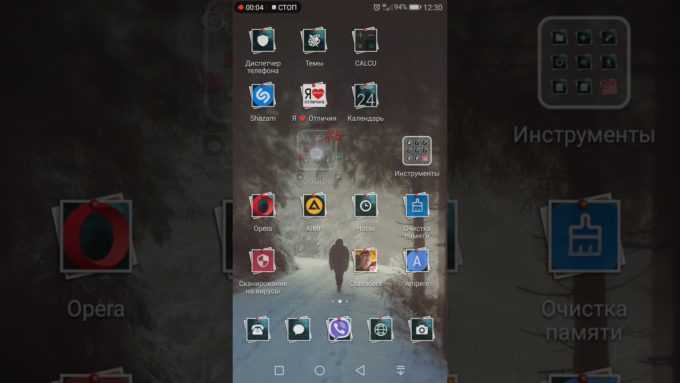
Другие способы спрятать приложения на Android
Есть в системе Android и стандартные способы скрыть приложение – не такие продуманные, как в специализированных программах, но для удобства использования устройства их вполне достаточно.
Например, если в списке приложений перечислено вообще все, что есть в системе, в том числе и непонятные сервисы Андроид, его можно отредактировать, чтобы видеть только необходимые программы. Удалить большинство этих сервисов нельзя, поскольку они либо важны для корректной работы всего устройства, либо являются предустановленными и прописанными в прошивку (яркий пример – сервисы Google, большинством из которых никто не пользуется).
Итак, как скрыть «лишние» приложения в Android (на примере системы, рабочий стол которой управляется приложением Apex Launcher):
- Выберите пустое место на экране и дважды нажмите на него, чтобы открыть меню Apex
- Найдите пункт «Скрытые приложения». Если его нет в списке, попробуйте перейти в «Настройки меню приложений» и найти нужный раздел там
- В открывшемся окне, скорее всего, будет пусто, а внизу появится кнопка «Скрыть приложения» — нажмите на нее
- Теперь отметьте галочками приложения, которые вы не хотели бы видеть в списках системы и нажмите «Скрыть приложения»
- Подтвердите свой выбор в следующем открывшемся окне нажатием «Скрыть приложения» внизу экрана
- Теперь, когда вы снова откроете меню в настройках Apex, там отобразятся скрытые на данные момент программы. А в стандартных «Настройках» устройства их, наоборот, не будет
Удалить приложения из App Drawer
1. Скрыть приложения на устройствах Android OnePlus
1. Проведите пальцем вверх от главного экрана, чтобы открыть меню запуска. Теперь проведите пальцем вправо, и откроется «Скрытое пространство». Здесь нажмите кнопку «+».
2. Теперь выберите приложения, которые вы хотите скрыть на вашем Android-устройстве. Вы также можете нажать на 3-точечное меню и включить пароль для доступа к скрытым приложениям.
2. Скрыть приложения на устройствах Xiaomi (Mi / Redmi / Poco)
1. Откройте Настройки и перейдите в Приложения -> Блокировка приложений.
2. Затем проведите пальцем влево и перейдите в раздел «Скрытые приложения», расположенный сверху. Здесь включите переключатель для приложений, которые вы хотите скрыть. Вот и все.
3. Скрыть приложения на Android-устройствах Realme
1. Откройте «Настройки» и перейдите в «Конфиденциальность» -> «Блокировка приложения».
2. Теперь установите секретный код, если вы этого еще не сделали.
3. Теперь нажмите на приложение, которое вы хотите скрыть (в этом примере я скрываю приложение «Фотографии»), и включите переключатель для проверки пароля. Как только вы это сделаете, появится возможность скрыть значок на домашнем экране. Просто включите переключатель, и все будет готово.
4. Скрыть приложения на устройствах Samsung
1. Проведите пальцем вверх, чтобы открыть ящик приложений, и коснитесь трехточечного меню, расположенного в верхнем правом углу. Здесь откройте настройки главного экрана.
2. Перейдите в меню «Скрыть приложение». Здесь выберите приложения, которые вы хотите скрыть, и нажмите «Готово». Вы сделали.
5. Скрыть приложения на любом устройстве Android (Stock Android, Motorola, Asus, Pixel, LG)
Если у вас нет встроенной функции для скрытия приложений на устройстве Android, вам придется использовать стороннюю программу запуска. Здесь мы собираемся показать вам, как скрыть приложения, используя Lawnchair. Тем не менее, имейте в виду, это не верное решение, так как любой может вызвать приложение из приложения Play Store. Таким образом, чтобы полностью защитить скрытые приложения, вы также должны использовать App Locker на вашем Android-устройстве. Сказав все это, давайте теперь пройдемся по шагам.
1. Прежде всего, скачать газон (Свободно) и установите его на свое устройство Android.
2. Затем нажмите и удерживайте на главном экране и откройте «Домашние настройки». Теперь перейдите в раздел «Ящик».
3. Здесь нажмите «Скрытые ярлыки приложений» и выберите приложения, которые вы хотите скрыть. Мгновенно эти выбранные приложения будут скрыты от вашего устройства Android. Это довольно просто, верно?
6. Скрыть приложения без изменения панели запуска
Если вы не хотите менять свою панель запуска, чтобы скрыть приложения, вы можете использовать оригинальный способ замаскировать приложение в панели приложений. Вы можете просто изменить изображение значка на обычное приложение (например, приложение «Калькулятор» или «Звонилка»), чтобы никто не мог услышать ваше приложение. Таким образом, приложение будет находиться в ящике приложения, но скрыто на виду. Вот как вы можете это сделать.
1. Скачать X Icon Changer (Свободно) и установите его.
2. Теперь выберите приложение, выберите значок из его библиотеки и нажмите кнопку «ОК». Теперь он изменит изображение значка из ящика приложения.
Примечание. Если вы используете Android 9 или 10, он не может изменить изображение значка в панели приложений. Вместо этого на домашнем экране будет создан новый ярлык с новым изображением. Если вы хотите скрыть приложения на Android 9/10, вам понадобится root, и вы можете найти шаги ниже.
7. Скрыть приложения на устройствах Android
1. Прежде всего, установите Hide App (Свободно) и при первом запуске предоставьте права root.
2. Затем нажмите на кнопку «+» и выберите приложение, которое вы хотите скрыть. После этого нажмите на кнопку «Скрыть».
3. Теперь откройте панель запуска по умолчанию, и вы не найдете заблокированное приложение. Фактически, приложение станет недоступным и из Play Store. Например, здесь вы не можете найти приложение Netflix.
Использование сторонних лаунчеров и программ
Если сервис не удается скрыть вышеописанными способами, то на помощь приходят специальные лаунчеры. На сегодняшний день хорошо зарекомендовали себя 3 лаунчера, принцип работы с которыми будет описан ниже.
Apex Launcher
Apex Launcher — Тема, cкрыть, настраиваемый Developer: Android Does Team Price: Free
Доступен для скачивания в Play Маркете. Доступна бесплатная 3-дневная пробная версия, после чего пользователя попросят оплатить 3-месячный период использования. Apex Launcher обладает широким функционалом: настройка внешнего вида, огромное количество тем, сортировка значков и конечно же скрытие программ.
Nova Launcher
Nova Launcher Developer: TeslaCoil Software Price: Free
Еще один популярный, с большим функционалом и удобный в работе лаунчер. Возможность скрытия приложений доступна только в платной версии. К сожалению, в отличие от Apex Launcher бесплатного пробного периода не предусмотрено.
Smart Launcher
Smart Launcher 5 — смарт лаунчер Developer: Smart Launcher Team Price: Free
Менее известный, но довольно удобный лаунчер, в котором реализована возможность скрывать иконки. При чем денег за такую возможность Smart Launcher не просит.
Hide pictures – Hide it Pro
Прячьте фото — Hide it Pro Developer: ANUJ TENANI Price: Free
В отличие от лаунчеров, эта утилита не съедает много оперативной памяти. После установки на экране появится значок Aidio Manager
Это сделано для того, чтобы посторонние не обращали внимание. Следуя инструкциям, пройдите простую регистрацию и установите код блокировки
После чего будут доступны возможности Hide it Pro.
Как скрыть приложение на Андроиде Хуавей/Хонор
Владельцам тех телефонов, у кого в распоряжении осталась опция скрытия программы, пригодится алгоритм:
- Нажимаете на экран телефона двумя пальцами и разведите в стороны. Действие очень похоже на то, где вы пытаетесь приблизить фото.
- Вам откроется панель, где есть иконка с плюсом или крестиком. Нажимаете.
- Далее добавляете в список утилиту (или несколько), которые желаете убрать из общего доступа.
- Нажимаете «Домой» и возвращаетесь на рабочий стол.
В целом, способ действенный. Однако есть один существенный недостаток — отсутствие пароля. То есть посторонний пользователь, к которому в руки попал ваш телефон, зайдет в это хранилище и найдет скрытые программы. В новых версиях EMUI вариант скрытия недоступен, но есть пароль на загруженный софт.
Как настроить уведомления на браслете Хонор Бэнд 5, если не приходят
Панель приложений
Панель приложений – это специальное меню, где размещены и сгруппированы все иконки установленных программ, софтов, игр, лаунчеров и так далее. Скрыть значки приложения таким методом реально, если ваша операционная система выше Android 4.0. Порядок действий таков:
- Заходите в панель.
- Там открываются иконки скачанных программ.
- Переходите в раздел Приложения.
- Открываете дополнительные опции в правом верхнем углу.
- Нажимаете на надпись Скрыть приложения.
- Далее на экран будет выведен список всех утилит, доступных для скрытия и блокировки. Галочкой или свайпом отметьте те, которые хотите убрать с общего доступа. Количество бывает ограничено.
- После завершения выбора нажмите «Готово».
Если хотите отменить действия, и снова сделать значки видимыми, следуйте таким же указаниям, только выделения с программ снимаете.
Через настройки телефона – без root прав
Способ, приведенный выше, удаляет скачанную программу только с основной панели. Чтобы ограничить к нему доступ, реально поставить пароль таким способом:
- Переходите в раздел настроек телефона.
- Открываете раздел безопасность и конфиденциальность.
- Там ищите пункт Блокировка приложения. Переходите в него.
- Далее система запрашивает пин-код устройства, вводите его.
- На экране появляется список программ, которые доступны для блокировки. Слайдером напротив названия отмечаете то, доступ к которому желаете ограничить паролем.
- В некоторых случая система повторно запрашивает ввести код блокировки устройства (пин).
Современные версии телефонов, которые оборудованы сканерами отпечатка пальца, позволяют поставить на блокировку не только пин, но и скан отпечатка, в некоторых случаях доступна даже Face ID (фоторазблокировка) по лицу пользователя. Она ненадежна только в одном — ваши близкие родственники, очень похожие на вас, могут получить доступ к утилите, если система посчитает, что это один и тот же человек.
Как перезагрузить телефон Huawei без кнопки включения, если завис
Скрытие с помощью программ и лаунчеров
Поскольку смартфоны Honor базируются на операционной системе Android, любой владелец может поставить специализированное ПО, которое скроет приложения от посторонних глаз. Далее рассмотрим лучший софт, доступный в Play Market.
Apex Launcher
Удобный лончер, обладающий небольшим размером (весит 16 Мб). Помимо настраиваемых функций отображения элементов рабочего стола в Apex Launcher можно найти опцию скрытия приложений. Для этого нужно перейти в раздел «Chose Apps to Hide», отметить интересующие проги и нажать на кнопку «Hide Apps».
Обратите внимание, что хотя утилита доступна для бесплатного скачивания, бесплатной она является лишь отчасти. Сначала владельцу смартфона предоставляют пробный период на 3 дня, после чего для продолжения использования ему потребуется оформить платную подписку
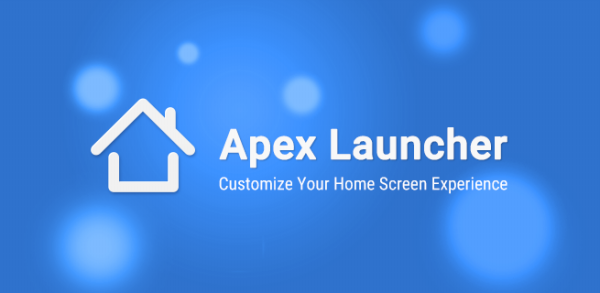
Nova Launcher
Очередной лончер, способный преобразить рабочее пространство вашего смартфона. Среди его функций есть возможность спрятать иконку любого приложения. Правда, эта опция доступна лишь тем, кто оформит платную подписку в Nova Launcher:
Запустите Nova Launcher.
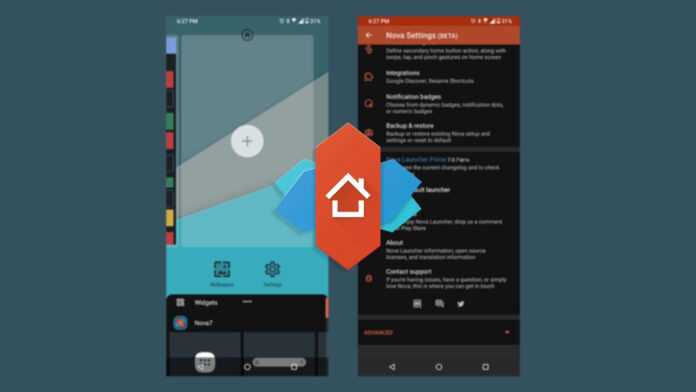
- Перейдите в настройки.
- Активируйте подписку, совершив транзакцию на указанную сумму.
- Вернитесь в главное меню, а затем перейдите в раздел «Меню приложений».
- Откройте вкладку «Скрыть приложения» и отметьте все необходимые проги.
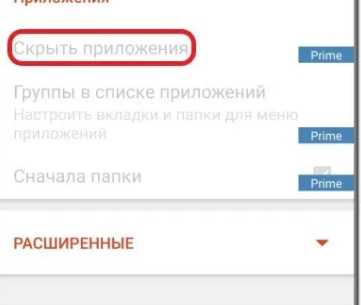
Если вы не готовы тратить деньги на скрытие программ, то можете воспользоваться бесплатными утилитами, которые будут представлены далее в материале.
Smart Launcher
Прежде чем рассказать о специализированном софте, направленном на засекречивание программ, расскажем о еще одном интересном лончере для «Хонор» и «Хуавей». По аналогии с другими подобными утилитами Smart Launcher позволяет изменить внешний облик рабочего стола. Но при этом функция скрытия приложений в нем доступна бесплатно. Просто откройте раздел «Меню приложений» и активируйте опцию «Скрыть иконки». К сожалению, выбирать отдельные проги в Smart Launcher нельзя.
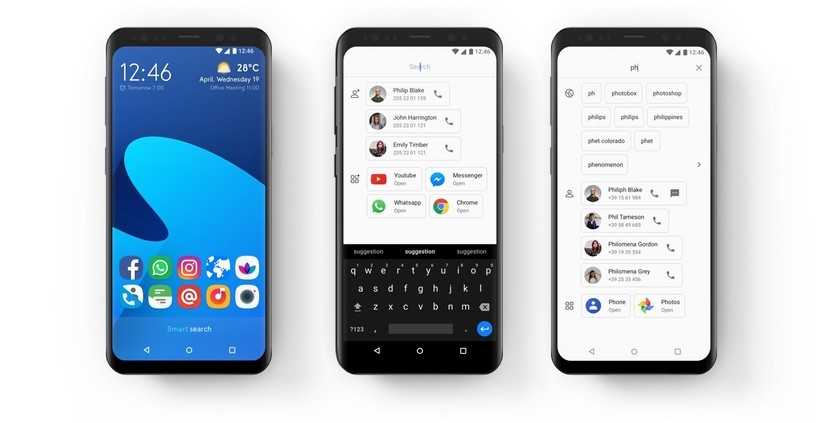
Hide it Pro
Специализированная программа, скрывающая на телефоне любые программы. Кроме того, сам Hide it Pro маскируется под эквалайзер, благодаря чему посторонний человек не увидит в нем средство засекречивания софта:
- Установите Hide It Pro.
- Запустите утилиту.
- Тапните по логотипу «Audio Manager».
- Придумайте PIN-код.
- Выберите элементы для скрытия.
- Сохраните изменения.

Аналогичным образом вы сможете вернуть интерфейс в исходное состояние, изменив сохраненные ранее настройки. Также для снятия защиты можно просто удалить Hide it Pro.
Smart Hide Calculator
Эта утилита маскируется под калькулятор, который является полем для ввода пароля:
- Запустите Smart Hide Calculator.
- Придумайте пароль.
- Откройте вкладку «Freeze Apps».
- Отметьте проги.
- Сохраните параметры.
После выполнения указанных манипуляций сам Smart Hide Calculator останется на главном экране. Но этот факт вряд ли станет серьезным препятствием, ведь никто не догадается, что данная утилита является не калькулятором, а секретным приложением.
Ответы на популярные вопросы
Как скрыть программы через рабочий стол
В смартфонах со старыми версиями операционной системы Android и оболочки EMUI можно нажать на дисплей двумя пальцами и растянуть экран. В появившейся панели следует нажать на иконку в виде знака плюс. Затем следует добавить в список те сервисы, которые не желаете видеть на экране.
Как найти и открыть скрытые приложения
Найти скрытые приложения в новых версиях оболочки EMUI можно через поиск в настройках.
«Как скрыть приложение на Хонор и Хуавей?» — частый запрос среди поклонников гаджетов этих производителей. Когда необходимо дать свой телефон в пользование другому человеку, возникает потребность в установке запрета на просмотр личных данных. О том, как их спрятать в этой статье.

Сторонние программы для сокрытия приложений
Если есть необходимость спрятать приложение так, чтобы его не видели посторонние, но при этом софтом можно было пользоваться, лучше воспользоваться специальными программами и утилитами.
Apex Launcher
Одна из самых простых и функциональных программ для сокрытия приложений на устройствах Андроид (рисунок 3).
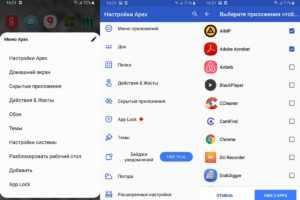
Рисунок 3. ApexLauncher — одна из самых простых программ для сокрытия приложений
Для этого после скачивания программы необходимо:
- открыть вкладку с настройками;
- перейти в меню «Настройки меню приложений», а потом перейти во вкладку скрытых приложений;
- выделить приложения, которые нужно скрыть и нажать на кнопку сохранения.
Саму программу Apex тоже можно скрывать и возвращать обратно на рабочий стол.
Nova Launcher
Еще один удобный лаунчер для сокрытия приложений. После установки пользователю достаточно зайти в панель приложений, перейти в настройки программы, потом в меню приложений и во вкладку «Группы в списке приложений».
Далее необходимо кликнуть по пункту «Скрыть приложения», выделить все нужные программы и вернуться назад, чтобы все изменения автоматически сохранились.
Hide it Pro
С помощью этого приложения можно скрывать не только приложения, но и фотографии, музыку и другие личные данные
Но важно учитывать, что для работы с этим приложением понадобятся root-права (рисунок 4)
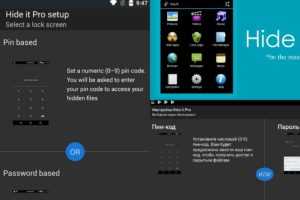
Рисунок 4. Hide it Pro позволяет скрывать не только приложения, но и личные данные
Для сокрытия приложений необходимо:
- Запустить программу. В меню она отображается под именем Audio Manager. Чтобы открыть приложение, нужно нажать на иконку и несколько секунд удерживать ее.
- Приложение попросит установить пароль и указать адрес электронной почты. После этого перед пользователем откроется главное меню программы.
- Далее кликают по значку «Скрыть приложения». Программа попросит разрешение на установку плагина. Это действие необходимо подтвердить.
После этого остается только открыть пункт «Все приложения», выбрать иконки приложений, которые необходимо скрыть, и нажать на кнопку ОК.
Smart Hide Calculator
Одна из лучших программ, с помощью которой можно скрыть личные данные и важные программы от третьих лиц (рисунок 5).
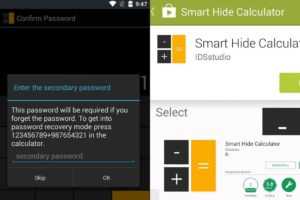
Рисунок 5. Программа маскируется под калькулятор и позволяет скрывать приложения
Одно из преимуществ программы в том, что она маскируется под калькулятор. Иконка тоже выглядит соответствующим образом, а для работы с программой понадобится пароль и root-права.
После установки приложения его открывают, выбирают пункт «Freeze Apps», отмечают нужные приложения и подтверждают скрытие. Если появится необходимость вернуть иконки на рабочий стол, необходимо воспользоваться опцией «Un-freeze Apps».
Больше информации о том, как скрыть приложение на смартфоне Андроид, можно найти в видео.
Planet FreeVPN для
Оценка 8.4 из 10
по рейтингу VPNBase
Получить
Поиск скрытых приложений через Диспетчер разрешений
Очень просто вычислить подозрительные приложения-маскировщики, установив специальный фильтр по запрашиваемым правам доступа.
- Итак, зайдите в меню Настройки > Приложения.
- Найдите Диспетчер разрешений (возле Приложения – иконка меню с тремя точками).
- Последовательно изучите разделы с правами доступа, пролистайте список приложений.
- Если вы нашли приложение, которое не знаете или подозреваете в неправомерном доступе к той или иной функции Андроид (например, полный доступ к файловой системе) – запретите доступ.
- Примените другие фильтры – доступ к галерее, уведомлениям, местоположению, памяти и прочим “уголкам” системы.
Как вернуть скрытые приложения на Андроиде
Для возвращения скрытых настроек в Андроиде не существует единого алгоритма, поскольку это зависит от выбранного способа подключения. При выполнении стандартных настроек, достаточно открыть скрытые приложения на Андроиде и отменить ранее выполненные пункты. При использовании лаунчера, перейдите в настройки симулятора ОС, снимите галочки. Аналогично отмените снятием галочек в других программах.
Если не хотите возвращать файлы на главный экран, воспользуйтесь одним из них выполните жест расширения. Подождите, пока не отобразится список со скрытыми файлами. Найдите нужный и для его запуска просто нажмите на него. Другими словами, скрытие файлов — это создания дополнительного списка со вкладками, которые по желанию пользователя не должны отображаться на главном экране. Или просто редко им используются.
- https://gurudroid.net/kak-skryt-prilozhenie-na-android.html
- https://setphone.ru/rukovodstva/kak-skryt-prilozhenie-na-android/
- https://huawei-wiki.com/kak-skryt-prilozhenie-na-telefone.html
- https://huawei-insider.com/kak-skryt-prilozheniya-na-honor-i-huawei.html
- https://mobi-insider.com/kak-skryt-prilozhenie-na-telefone-huawei-i-honor.html














![Как скрыть приложение на андроиде – пошаговая инструкция [2020]](http://mst63.ru/wp-content/uploads/1/9/0/190767663f2767c84ce9775190b65ecd.png)

















